
해커가 나오는 영화 속, 검은 화면에 초록색 글씨가 빠르게 올라가는 장면을 보며 "저게 대체 뭘까?" 하고 궁금해하신 적 있으신가요? 당신의 맥(Mac)에도 바로 그 '전문가의 도구', 터미널이 숨어있습니다. 왠지 복잡하고 어려울 것 같아 한 번도 열어보지 않으셨을지도 모릅니다.
결론부터 말씀드리겠습니다. 터미널은 어려운 암호문이 아니라, 당신의 맥과 '직접 대화'하는 가장 빠르고 강력한 방법입니다. 마우스로 여러 번 클릭해야 할 일을 단 한 줄의 명령으로 끝내는 마법, 그 기본 원리만 이해하면 당신도 오늘부터 전문가처럼 맥을 다룰 수 있습니다.
터미널, 그게 대체 뭔가요?

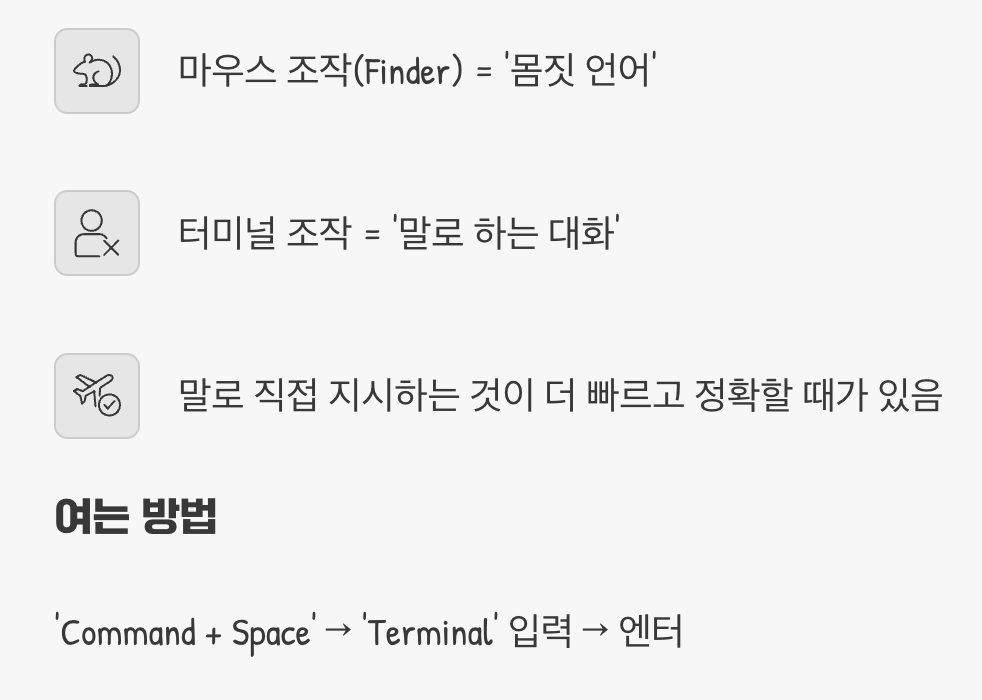
터미널을 가장 쉽게 이해하는 방법은, 마우스를 이용한 조작(Finder)을 '몸짓 언어'라고 생각하고, 터미널을 이용한 조작을 '말로 하는 대화'라고 생각하는 것입니다. 몸짓으로 설명하는 것보다 말로 직접 지시하는 것이 훨씬 더 빠르고 정확할 때가 있죠. 터미널은 바로 그런 역할을 합니다.
이 전문가의 도구를 여는 방법은 아주 간단합니다. 키보드에서 'Command + Space'를 눌러 스포트라이트 검색을 연 뒤, 'Terminal' 또는 '터미널'이라고 입력하고 엔터를 치세요. 낯선 검은 창이 떴다고 해서 겁먹을 필요 없습니다. 이것이 바로 당신의 맥과 직접 소통할 준비가 되었다는 신호입니다.
내 위치는 어디? (ls, cd, pwd)

터미널과 대화를 시작하기 위한 첫걸음은 바로 '내가 지금 어디에 있는지'를 아는 것입니다. 마치 내비게이션처럼, 현재 위치를 알아야 목적지로 이동할 수 있겠죠. 이때 사용하는 세 가지 기본 명령어가 있습니다.
- pwd (print working directory): "내 현재 주소를 알려줘!" 라는 뜻입니다. 지금 당신이 있는 폴더의 전체 경로를 보여줍니다.
- ls (list): "이 방에 뭐가 있는지 보여줘!" 라는 뜻입니다. 현재 위치에 있는 파일과 폴더의 목록을 보여줍니다.
- cd (change directory): "다른 방으로 이동할래!" 라는 뜻입니다. cd Desktop 이라고 입력하면 바탕화면으로, cd .. 이라고 입력하면 바로 이전 상위 폴더로 이동합니다.
이 세 가지 명령어만 익혀도, 당신은 이제 마우스 없이 텍스트만으로 맥의 모든 폴더를 자유롭게 여행할 수 있게 된 것입니다.
파일과 폴더, 마법처럼 다루기 (mkdir, touch, rm)


이제 폴더를 만들고 파일을 생성하는, 창조의 마법을 부려볼 시간입니다. Finder에서 마우스 오른쪽 버튼을 눌러 '새로운 폴더'를 만드는 것보다 훨씬 더 빠르게 작업할 수 있습니다.
- mkdir (make directory): "새로운 빈 방(폴더)을 만들어줘!" 라는 뜻입니다. mkdir MyProject 라고 입력하면 'MyProject'라는 이름의 새 폴더가 즉시 만들어집니다.
- touch: "새로운 백지(빈 파일) 한 장만 줘!" 라는 뜻입니다. touch report.txt 라고 입력하면 'report.txt'라는 이름의 텅 빈 텍스트 파일이 생성됩니다.
- rm (remove): "이거 없애줘!" 라는, 가장 강력하고 위험한 명령어입니다. 이 명령으로 삭제된 파일은 휴지통으로 가지 않고 '영원히' 사라집니다. 마치 서류를 파쇄기에 넣는 것과 같으니, 사용할 때 가장 신중해야 합니다.
복사와 이동, 더 이상 끌지 마세요 (cp, mv)

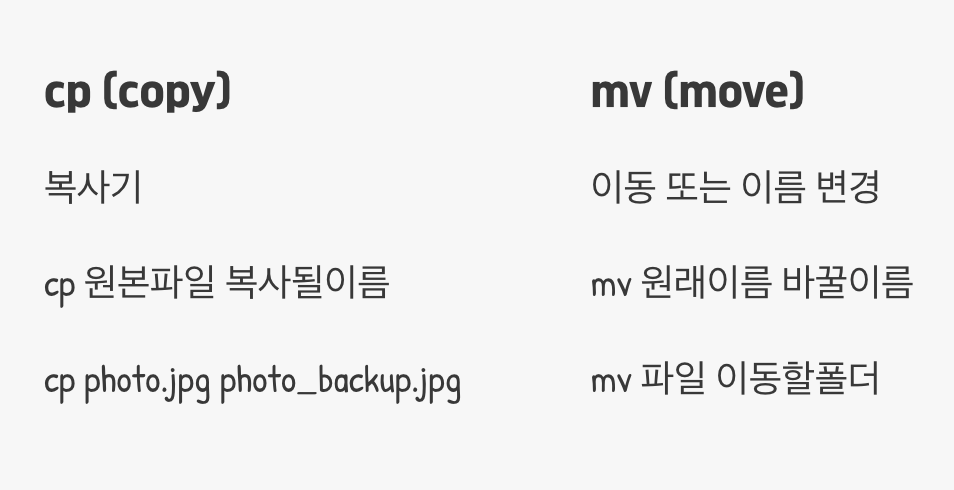
수십 개의 파일이 담긴 폴더를 복사하거나 옮길 때, 진행 막대를 멍하니 쳐다보며 기다렸던 경험, 다들 있으시죠? 터미널을 이용하면 이 모든 과정을 단 한 줄의 명령으로 끝내고 다른 작업을 할 수 있습니다.
- cp (copy): 복사기입니다. cp 원본파일 복사될이름 형식으로 사용합니다. 예를 들어, cp photo.jpg photo_backup.jpg 라고 입력하면 파일이 복사됩니다.
- mv (move): 이동시키거나 이름을 바꿀 때 사용합니다. mv 원래이름 바꿀이름 으로 파일명을 변경하거나, mv 파일 이동할폴더 형식으로 파일을 다른 곳으로 옮길 수 있습니다.
전문가처럼 보이는 꿀팁 대방출

이제 당신을 초보자에서 전문가처럼 보이게 만들어 줄, 가장 중요하고 유용한 꿀팁들입니다. 이 기능들을 아는 것만으로도 작업 속도는 몇 배나 빨라집니다.
- 탭(Tab) 키: 터미널 최고의 마법 키입니다. 파일이나 폴더 이름의 첫 한두 글자만 입력하고 'Tab' 키를 누르면, 나머지 이름을 자동으로 완성해 줍니다. 오타를 줄이고 속도를 높이는 최고의 기능입니다.
- 방향키(↑, ↓): 키보드의 위(↑), 아래(↓) 방향키를 누르면 이전에 입력했던 명령어들을 다시 불러올 수 있습니다. 방금 쳤던 긴 명령어를 다시 칠 필요가 없는 것이죠.
- clear: 화면에 너무 많은 글씨가 쌓여 지저분할 때, clear 라고 입력하고 엔터를 치면 화면을 깨끗하게 청소해 줍니다.
- ping: 인터넷이 잘 되는지 확인할 때 유용합니다. ping google.com 이라고 입력해보세요. 신호가 잘 오간다면 인터넷 연결에 문제가 없는 것입니다.
자주 묻는 질문 (FAQ)


Q. 터미널 명령어를 잘못 입력하면 컴퓨터가 고장 나나요?
A. 오늘 배운 기본적인 명령어들(ls, cd, mkdir 등)은 매우 안전합니다. 하지만 rm 명령어, 특히 관리자 권한을 뜻하는 sudo 와 함께 사용할 때는 시스템 파일을 지울 수도 있는 엄청난 파괴력을 가지므로, 정확히 무엇을 하는지 모르는 명령어는 절대로 복사/붙여넣기 해서는 안 됩니다.
Q. 명령어가 너무 많아서 외우기 어려워요.
A. 전부 외울 필요가 전혀 없습니다. 가장 자주 쓰는 5~6개의 기본 명령어만 기억하고, 나머지는 필요할 때마다 찾아보면 됩니다. 무엇보다 'Tab' 키를 이용한 자동 완성이 당신의 기억력을 도와줄 것입니다.
Q. 더 전문적인 기능도 사용할 수 있나요?
A. 그럼요! 터미널은 '홈브루(Homebrew)' 같은 패키지 관리자를 설치하여 개발에 필요한 수많은 도구들을 설치하는 관문이 되기도 합니다. 터미널에 익숙해지는 것은, 맥을 훨씬 더 깊이 있게 활용하는 세계로 들어가는 첫걸음입니다.
추가 정보 및 도움이 되는 자료
- 맥 OS 터미널 명령어 총정리 (기초부터 고급까지) - 생활코딩
ls, cd, mkdir 등 기초 명령어부터 권한 변경, 프로세스 관리 등 고급 활용까지 단계적으로 배울 수 있습니다. - MacOS 터미널 명령어 기본 가이드 - 씨디맨 블로그
초보자가 자주 쓰는 파일/디렉토리 명령어, 숨김파일 보기 및 권한 설정 명령어를 상세히 설명합니다. - Mac 터미널 명령어 모음 - 맥연구소
맥 터미널에서 자주 사용하는 명령어와 각 기능의 간단한 예시를 한눈에 확인할 수 있습니다. - Mac 초보자를 위한 터미널 활용법 - 플랜잇
터미널 소개, 명령어 입력 방법, 파일 경로 이동과 편집 등 실무 중심의 기초 활용법을 다룹니다.